Présentation et objectif
Nous allons voir dans cet article comment installer/configurer Kubernetes sur Mac OS.
Le but ici est de faire une installation stand-alone pour developpeur. Nous allons voir comment installer Minikube pour utiliser Kubernetes sur Mac OS.
Voici en résumé les différents étapes de ce tutoriel :
- Installer Homebrew
- Installer VirtualBox
- Installer kubectl
- Installer et démarrer Minikube
- Accéder au Kubernetes Dashboard
Installer Homebrew
Pour commencer, nous avons besoin d’installer le manager de paquets pour MacOS, Homebrew :
/usr/bin/ruby -e "$(curl -fsSL https://raw.githubusercontent.com/Homebrew/install/master/install)"Exécutez la commande suivante pour vérifier si l’installation est effectuée avec succès :
brew -v
Installer VirtualBox
Un hyperviseur permet de virtualiser des OS sur sa machine. Il va permettre par la suite – alerte spolier – à Minikube d’exécuter un cluster Kubernetes sur une machine virtuelle.
Sur macOS, les hypervisors supportés par Minikube sont VirtualBox, VMware Fusion et HyperKit
Dans ce tutoriel, nous avons choisi d’utiliser VirtualBox.
L’installation se fait très simplement si Homebrew est installé, avec la commande :
brew cask install virtualbox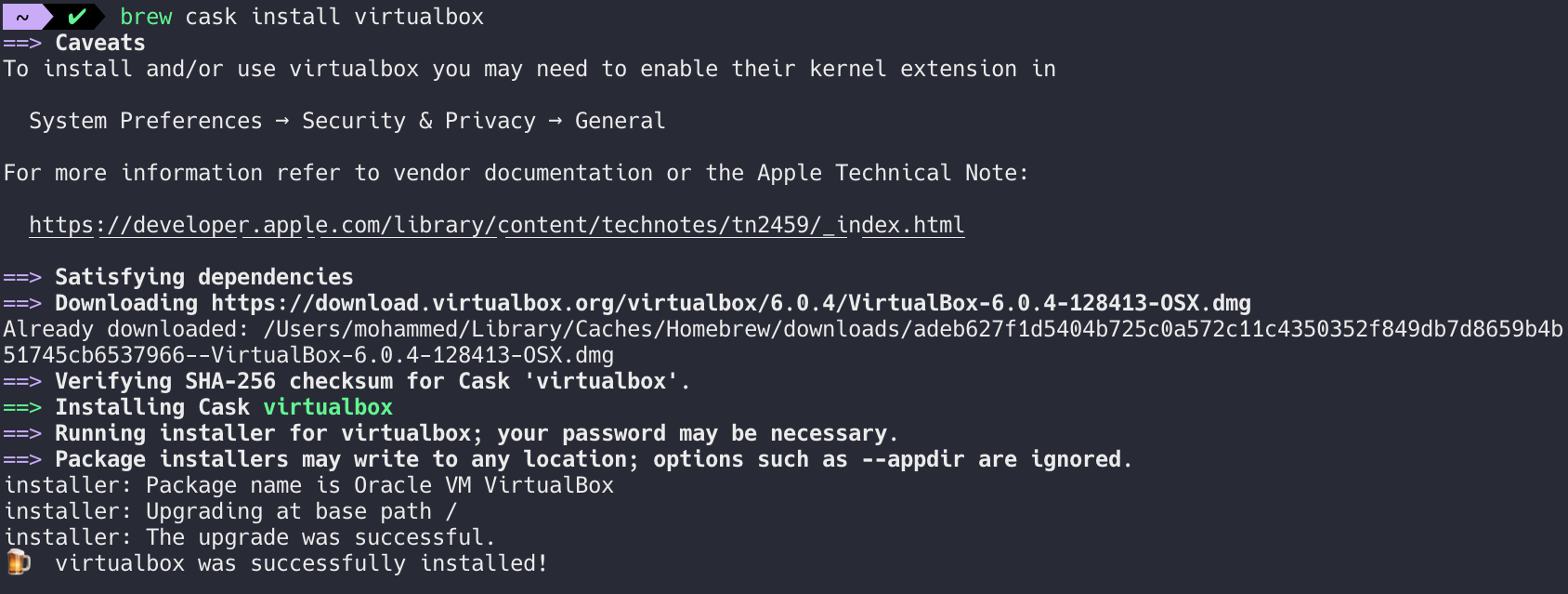
Installer kubectl
Nous allons maintenant installer kubectl, une application en ligne de commande qui va nous permettre d’interagir avec notre cluster Kubernetes.
kubectl permet le déploiement et le management des applications sur Kubernetes, mais également de gérer les clusters.
L’installation se fait toujours avec Homebrew :
brew install kubernetes-cli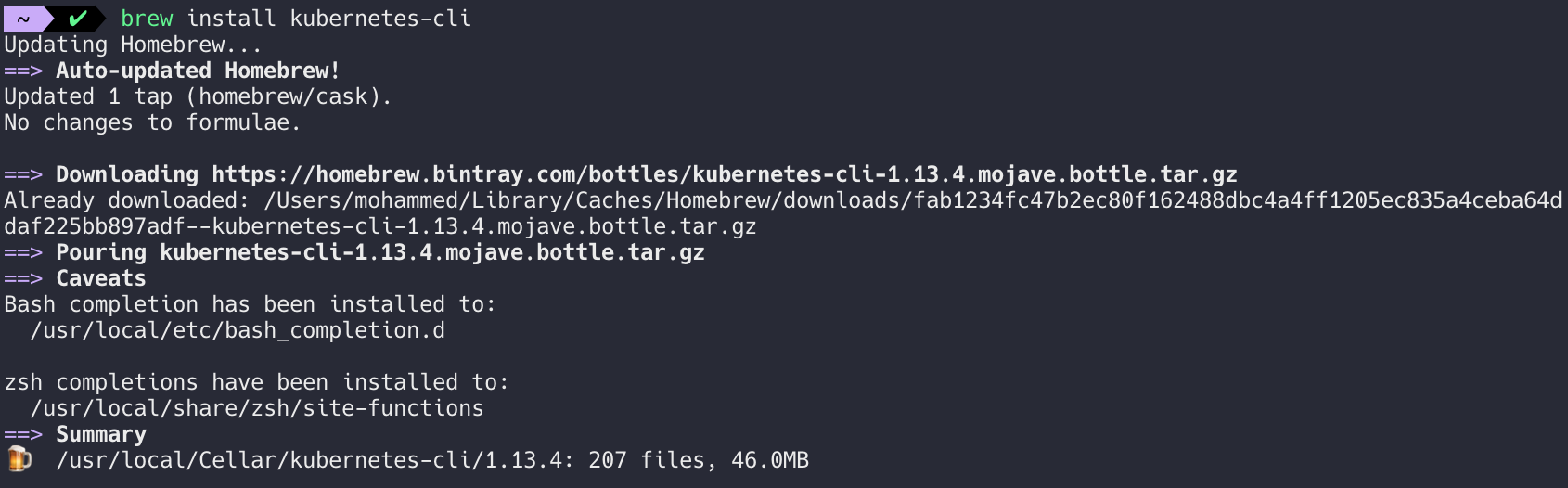
Toujours vérifier son installation :
kubectl versionInstaller Minikube
Minikube est un outil permettant l’exécution d’un cluster Kubernetes avec un unique noeud dans une machine virtuelle : il facilite l’exécution locale avec une prise en charge de toutes les fonctionnalité de Kubernetes.
brew cask install minikubeUne fois installé, il faut utiliser la commande suivante pour démarrer le fameux cluster :
minikube startA cette étape, il se peut que vous ayez une erreur de type Error starting host: Error getting state for host: machine does not exist.
Ne vous inquiétez pas, cette erreur est décrite dans pas mal de tutoriel, et nous l’avons également rencontré. Cela est dû au fait qu’il existait une ancienne installation de minikube. Il vous suffira alors d’effacer les fichiers de configuration :
rm -rf ~/.minikubeet relancer minikube :
minikube start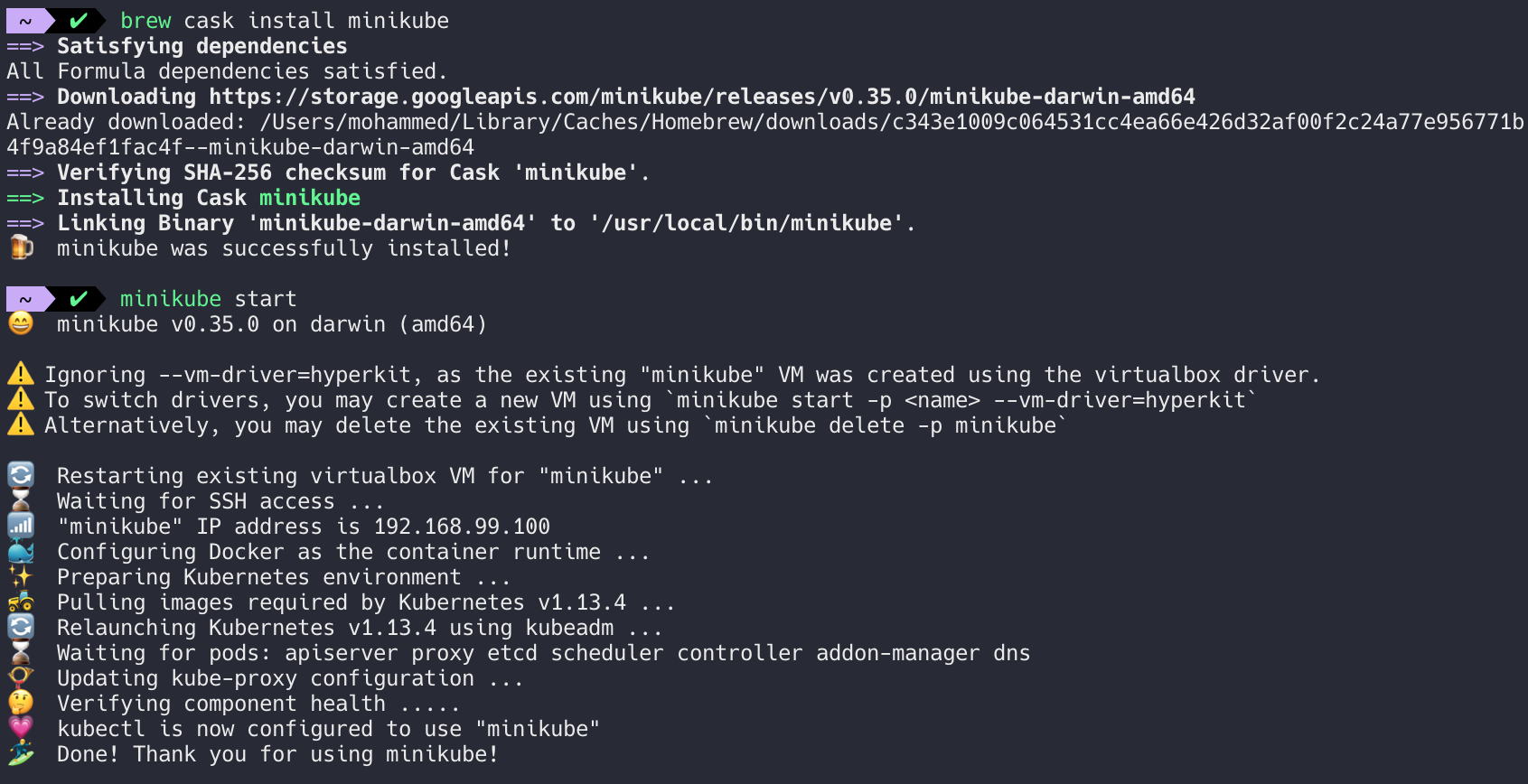
Ce service peut être stopper avec la commande :
minikube stopA partir de maintenant, Minikube vous donne accès à un cluster en local, avec lequel kubectl va interagir.
Accéder au Kubernetes Dashboard
Nous allons maintenant accèder au Kubernetes Dashboard, le tableau de bord Kubernetes qui va nous permettre la gestion de notre cluster :
minikube dashboard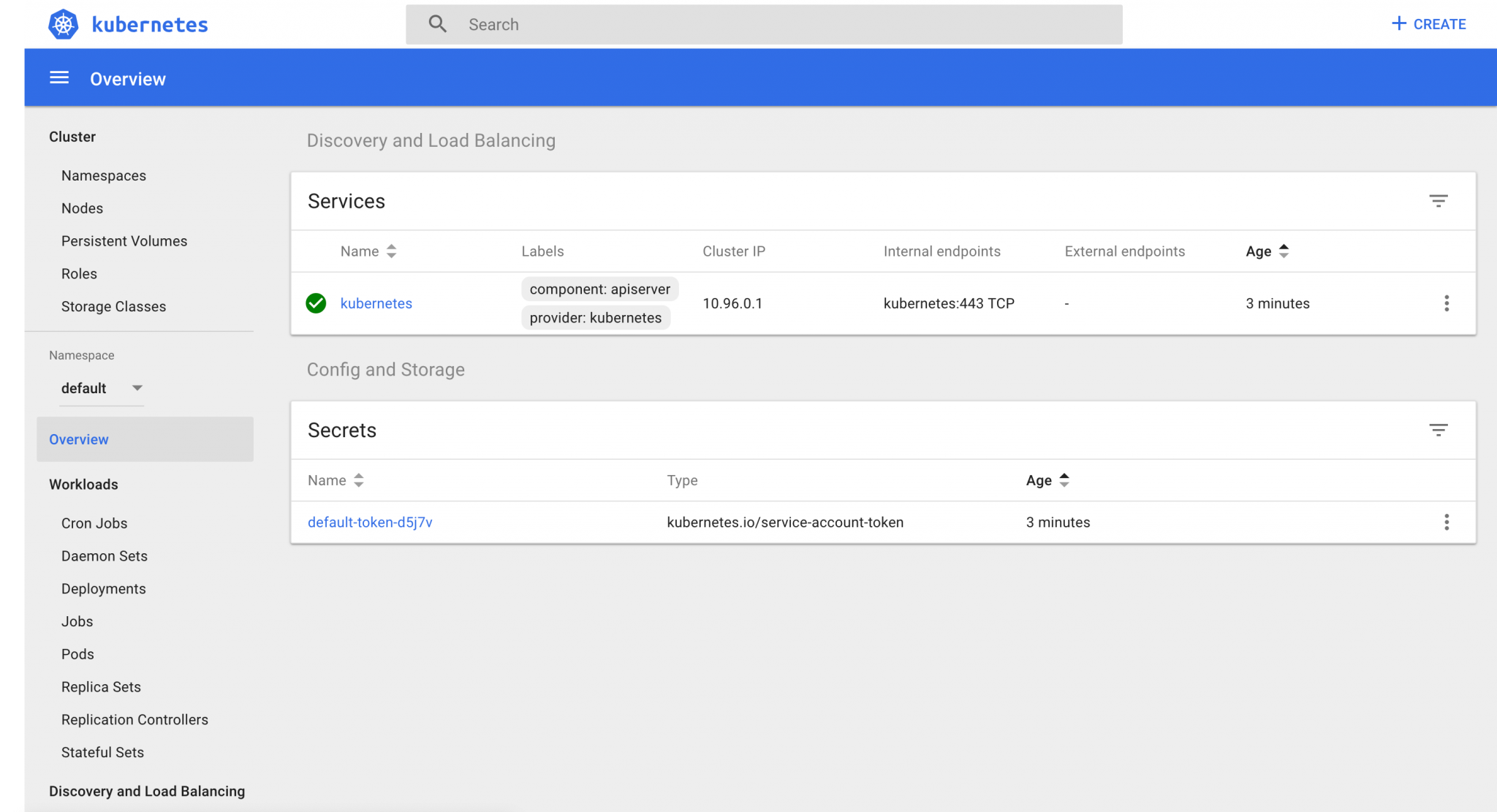
Mohammed Ansari, Elhadj Amadou Diallo, Samy Metadjer, Cheikh Sall
